تبدیل فرمت درایو FAT32 به NTFS بدون از دست رفتن اطلاعات

قبل از یادگیری چگونگی تبدیل فرمت درایو FAT32 به NTFS بدون از دست رفتن اطلاعات، تاریخچه ای از فرمتهای معمول را با هم مرور می کنیم:
فرمت های FAT، FAT32 و NTFS توسط شرکت Microsoft عرضه شده و جزو انواع روشهای پارتیشن بندی درایوهای دیسک سخت هستند.
فرمت FAT (File Allocation Table) :
در سال ۱۹۷۷ معرفی شد و جزئیات خیلی ساده ای در فرمت بندی دیسک های سخت داشت.
این فرمت معایبی داشت از جمله:
- سادگی لایه بندی در بخش بخش نمودن (Defragmentation) و کندی سیستم.
- برای شناسایی ایرادات سیستم پشتیبانی نمی شد.
- نگارش اصلی آن اجازه نام فایل بیشتر از ۸ کاراکتر نمی داد.(با پسوند آن ۱۱ کاراکتر میشد)
- فرمت آن به صورتی بود که برای نگهداری اطلاعات تعداد زیادی از فایلهای کم حجم، فضای زیادی لازم بود.
فرمت FAT32 (File Allocation Table 32) :
در سال ۱۹۹۵ جایگزین FAT شد و سیستم عاملهای ۹۵,۹۸,ME از آن استفاده می کردند.
قبل از آن FAT12 و ۱۶ هم تولید شدند که تفاوتهای خیلی اساسی ایجاد نمی کردند.
این فرمت بندی هنوز هم در سیستم عاملهای امروزی وجود دارد.
ولی با توجه به اینکه خیلی از اشکالات FAT را رفع کرده بود ، هنوز هم نواقص و مشکلاتی داشت.
یکی از مشکلات معمول آن این است که فایلهای با حجم بیشتر از ۴۰۴۸ مگابایت (تقریبا ۴ گیگ) را نمی توان در آن کپی کرد.
فرمت NTFS (New Technology File System) :
در سال ۱۹۹۳ و با Windows NT 3.1 عرضه شد و طی این سالها با تغییراتی که در آن اعمال شده، مزیتهای زیر را دارد:
- به دلیل ثبت اطلاعات سیستم فایل به صورت درختی دودویی، تسریع در رهگیری فایل و همچنین عملیات بازگردانی فایل سرعت بیشتری دارد.
- اطلاعاتی از جزئیات هر فایل از جمله نام، حجم، آدرس و محتوای آن ذخیره شده تا تغییرات توسعه سیستم عاملها آسان شود.
راههای تبدیل فرمت درایو FAT32 به NTFS :
-
از طریق Format کردن : (با این روش اطلاعات درایو از دست خواهد رفت.)
روی نام درایو کلیک راست کرده و گزینه Format را بزنید.
در کادر باز شده در قسمت File System گزینه NTFS را انتخاب و Start را بزنید.
با یکی از روشهای زیر، خط فرمان (Command Prompt) را اجرا کنید:
- از مسیر Start > All Programs > Accessories > Command Prompt
- با تایپ CMD در قسمت جستجوی منوی Start
- با تایپ CMD بعد از زدن کلیدهای WinKey+R و باز شدن کادر Run
- از مسیر C:\Windows\System32\CMD.exe
در خط فرمان آن، دستور زیر را تایپ کرده و کلید Enter را بزنید:
CONVERT *: /FS:NTFS /X
به جای علامت * نام درایو را بنویسید. مثلا برای تبدیل درایو g به صورت زیر خواهید نوشت:
CONVERT G: /FS:NTFS /X
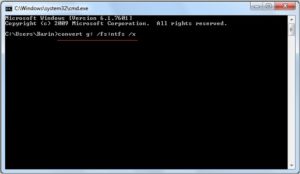
احتمال دارد پیغامی مبنی بر اطمینان از کاری که می خواهید انجام شود دریافت کنید، Y را نوشته و Enter بزنید.
اگر احیانا با پیغام خطا مواجه شدید، معمولترین خطا، خطای Check Disk است.
پس ابتدا دستور زیر را اجرا کرده و بعد از آن به سراغ دستور Convert بروید: (به جای * نام درایو را بنویسید)
CHKDSK *:/F
برای جلوگیری از ایجاد هر گونه مشکل در فرآیند تبدیل فرمت درایو FAT32 به NTFS ، از جمله حذف اطلاعات مهم، سوالاتتون رو در قسمت نظرات بپرسید.







سلام برای تبدیل برعکس هم همین کدرو بزنیم؟؟؟
اطلاعات ازبین نمی روند؟؟؟؟
برعکس انجام نمیشه متاسفانه
فقط برای تبدیل این نوع فرمت هستش
داداش دمت گرم ایشالله همیشه موفق باشی
سلام
من فلش ۳۲ دارم ، قبلا فرمتش تغییر دادم به ntfs ، الان هر فایلی میخوام بریزم توش این خطا رو میده
the disk is write – protected
میخوام برگردونم به حالت قبل هم نمیشه…
لطفا راهنمایی کنید